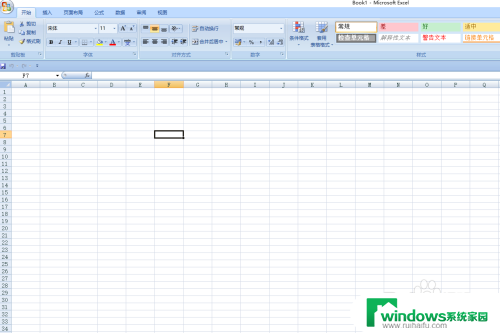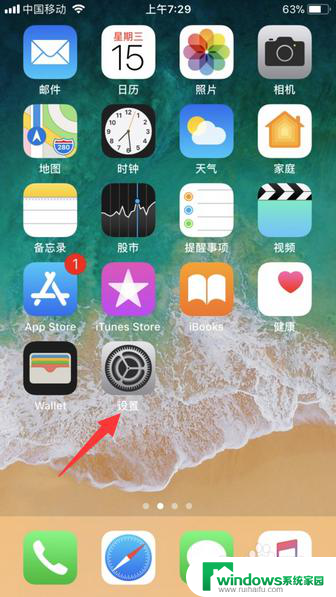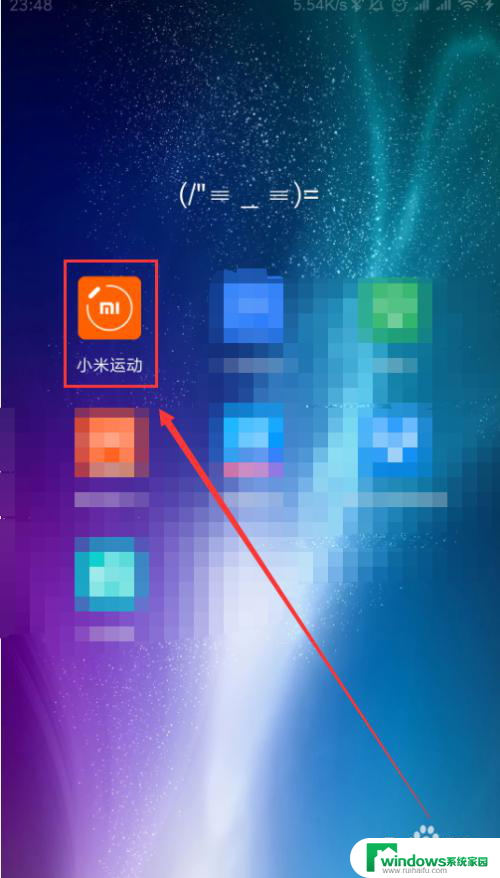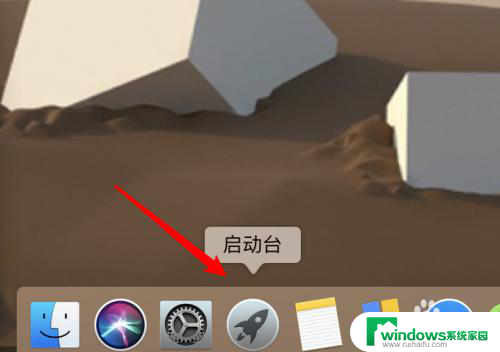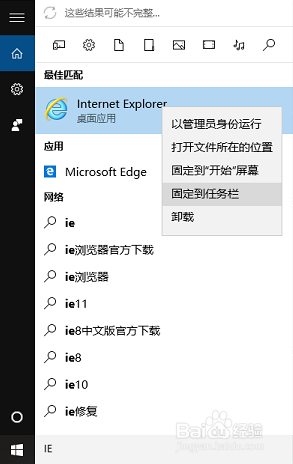怎样升级ie浏览器版本到11 IE8升级到IE11的详细操作步骤
怎样升级ie浏览器版本到11,IE浏览器作为Windows操作系统自带的默认浏览器,在许多用户中仍然广泛使用,随着技术的不断发展和升级,旧版本的IE浏览器已经不能满足现代互联网的需求。为了提升浏览器的性能和安全性,升级到IE11版本是一个明智的选择。本文将为大家详细介绍IE8升级到IE11的具体操作步骤,帮助用户轻松完成升级,体验更加流畅和高效的浏览器使用体验。
具体方法:
1.查看IE版本,打开IE浏览器,点击关于internet,显示IE8
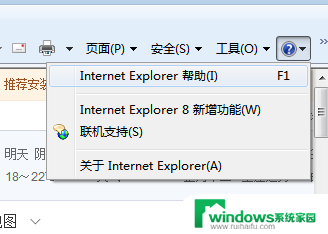
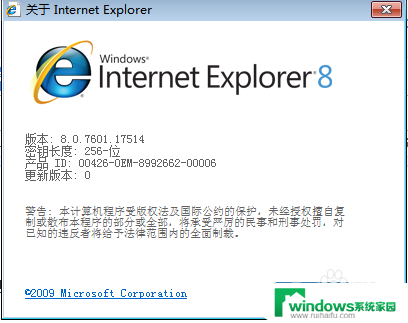
2.到官网下载IE11
https://support.microsoft.com/zh-cn/help/17621/internet-explorer-downloads
选择对应系统的版本
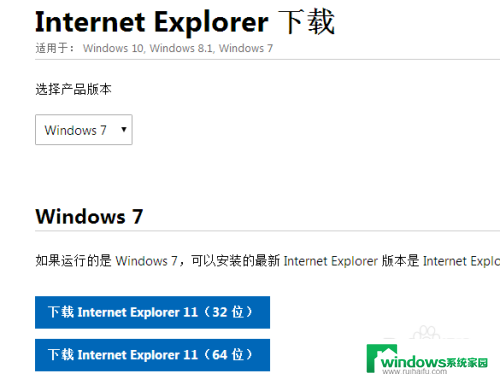
3.下载完成后,双击运行安装IE11
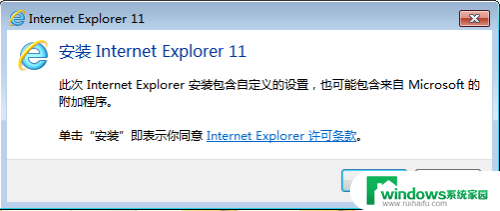
4.安装完成后,会提示重启电脑
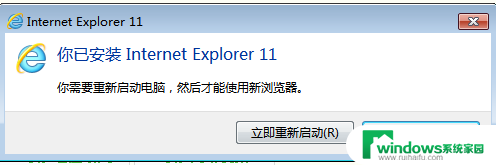
5.重启电脑后,再查看就是IE11了

6.这是在线安装IE11如果没有互联网环境,就需要下载离线安装包
https://support.microsoft.com/zh-cn/help/18520/download-internet-explorer-11-offline-installer

7.下载完成后点击安装即可,注意如果缺少windows补丁,先安装补丁
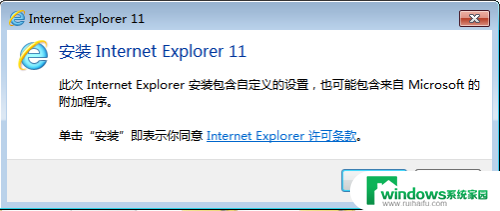
以上就是如何将IE浏览器版本升级到11的所有内容,如果您遇到这种情况,您可以按照我提供的方法进行解决,希望对大家有所帮助。